有时候我们在工作学习中,需要用到身份证的电子复印件,每次都跑去打印店,很浪费我们的时间,今天就教你一招,让你的手机秒变扫描仪。

1、首先准备一台iPhone手机,都会自带一个【备忘录】功能,点击进入后,在这里新建一个文件夹,设置文件夹名称为“电子复印件”。
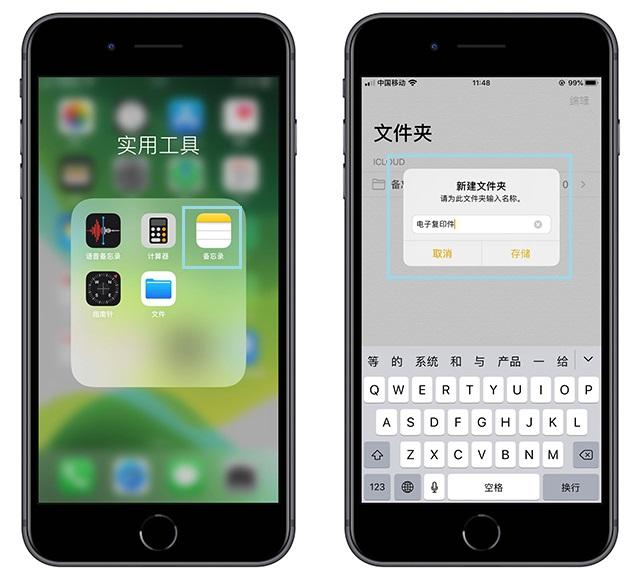
2、接下来进入到新建的文件夹中,点击右下角的编辑按钮,选择相机功能,然后点击【扫描文稿】。

3、找来自己的身份证,将镜头对着身份证,手机就会自动识别出身份证,按下快门键将身份证拍下来,然后点击【继续扫描】,选择【储存】
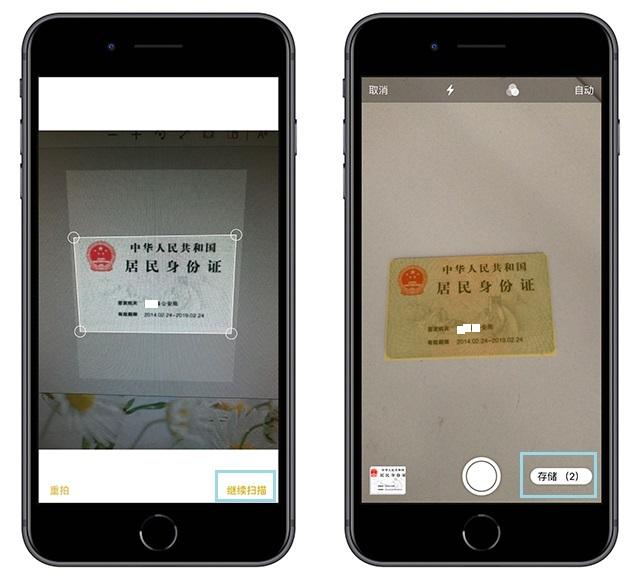
4、这样我们的身份证电子复印件就保存在了手机备忘录里了,想要将它打印出来,点击右上角的分享按钮,选择打印,连接打印机就可以啦。
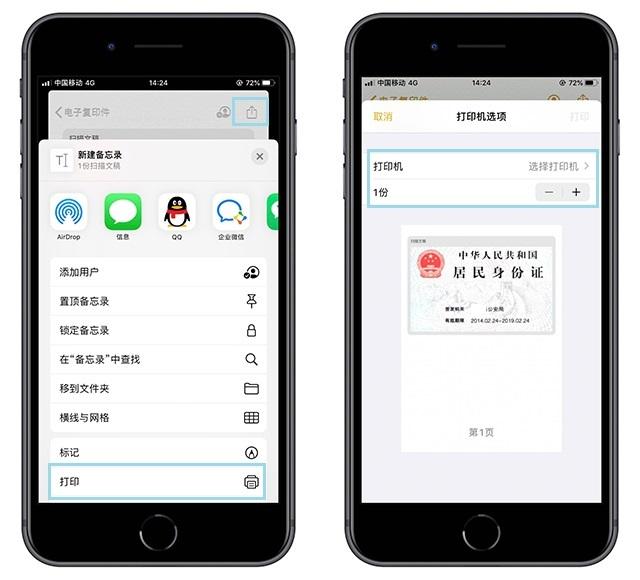
5、也许有很多人就会疑惑了,这不就是在手机上拍一张身份证照片吗?其实并不是这样的,在备忘录里拍下的身份证并不是图片格式,而是PDF文件,所以可以直接打印。

1、如果我们直接用手机拍照片,想要打印身份证复印件,是要先将图片转换为PDF的,这就需要工具来完成了,在电脑上准备一个迅捷PDF转换器即可,支持多种文件格式批量转换。
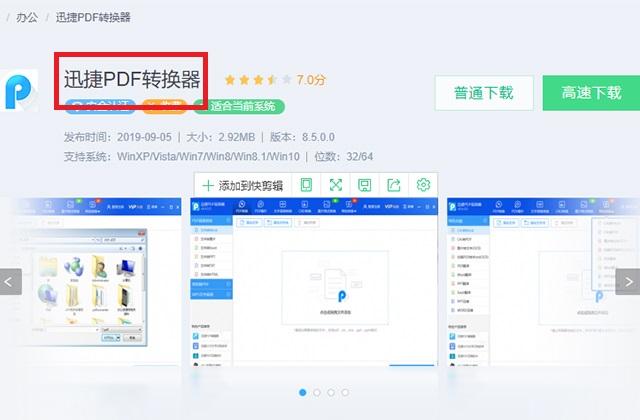
2、例如你有大量的图片需要转换为PDF,先从手机上将图片发到电脑上,然后打开这个转换器,点击【PDF转换】-【其他转PDF】-【图片转PDF】。

3、接着点击右边的【添加文件】,打开电脑文件夹,找到之前上传到电脑上的图片文件,全部选中后点击【打开】。添加后还能在底部设置一下,是否将所有图片合并到一个PDF文件中。

4、最后点击【开始转换】,稍等片刻,界面上的状态栏就变成了100%,此时就已经全部转换完成了。点击下方【打开文件目录】,就可以看到转换后的PDF文件了。
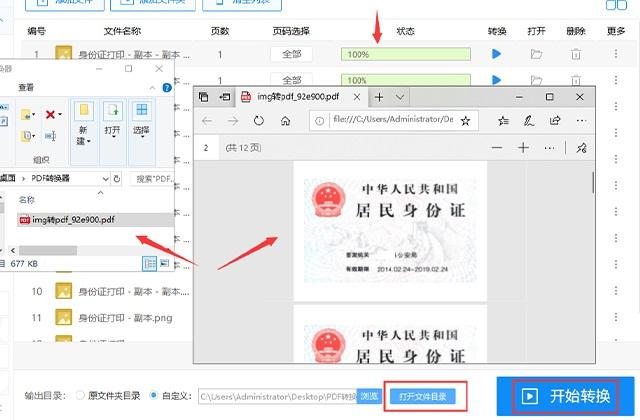
大家平时需要用到证件照之类的文件,使用手机扫描一下即可,非常的方便,不过最好能上锁,不然手机丢了就很麻烦。
,












